小説同人誌の作り方メモ
本を作ろうと思い立つ周期が長すぎて、毎回作るたびに脳内がリセットされてるので覚書を作ります。
私の作り方のメモですので、自分で作ってみようと思われている方は、他のサイトもいろいろググってみて下さいな(作り方・アプリの使い方などの相談には乗れませんので、念のため)。
こちらのサイトさんを参考にしてますが、自己流のところも多いです。
では、メモを始めます。
この前はpixiv factoryで作りましたが、今回は縦式を使う方法です。縦式超便利!ありがたい!!
【小説同人誌の作り方メモ】
①原稿を用意する(PC作業)
テキストファイルで原稿を用意する。
投稿サイトに上げてるものなら、文中に入れた不要なタグは削除。
(ちなみに、テキストエディタはTeraPadがおすすめ)
②テキストファイルに縦式のタグを埋め込む(PC作業)
縦式はiPhone・iPadのアプリしかないが、テキストでタグを入れたら反映してくれるので、先にPC上でタグを入れておく。
※目次は、自動作成されないので自力で作って本の最初に入れる。
※本の最初に「改丁」、「改ページ」を入れるかは都度調整。
※奥付は、一回単体で縦式での表示を試してから、最後に貼り付ける。
※縦中横は、「!?」のように半角文字で入力し、縦式で設定。
タグの場合: !?[#「!?」は縦中横]
【目次の例】
[#ページの左右中央]
目次
タイトル1[#「タイトル1」は中見出し]
タイトル2[#「タイトル2」は中見出し]
タイトル3[#「タイトル3」は中見出し]
[#改ページ]
【各話のタイトルの例】
[#改丁]
[#ページの左右中央]
タイトル[#「タイトル」は大見出し]
[#改ページ]
ここから本文
【奥付の例】
[#ページの左右中央]
[#奥付]
本のタイトル[#「本のタイトル」は大見出し]
初版発行 20xx年xx月xx日
著者 :川辺都
連絡先:メアドとか
印刷所:印刷所様の名前
③テキストファイルをiPhoneへ送る(PC作業)
できたテキストファイルをiCloudの「縦式」フォルダの中へ放り込む。
④縦式の設定をする(iPhone作業)
縦式アプリの歯車アイコンから設定画面を開き、「ファイルを開く時に自動で字下げする」をオフにする。
(テキストファイルで字下げなどの処理が終わっているので)

「!?」を使っている場合は「縦中横にする」をONにする。

⑤PCからアップしたテキストファイルを縦式で開き、PDFに変換する(iPhone作業)
編集画面の右下にある「テキスト設定」を押し、文字数と行数をPDFに出力するものと合わせる。
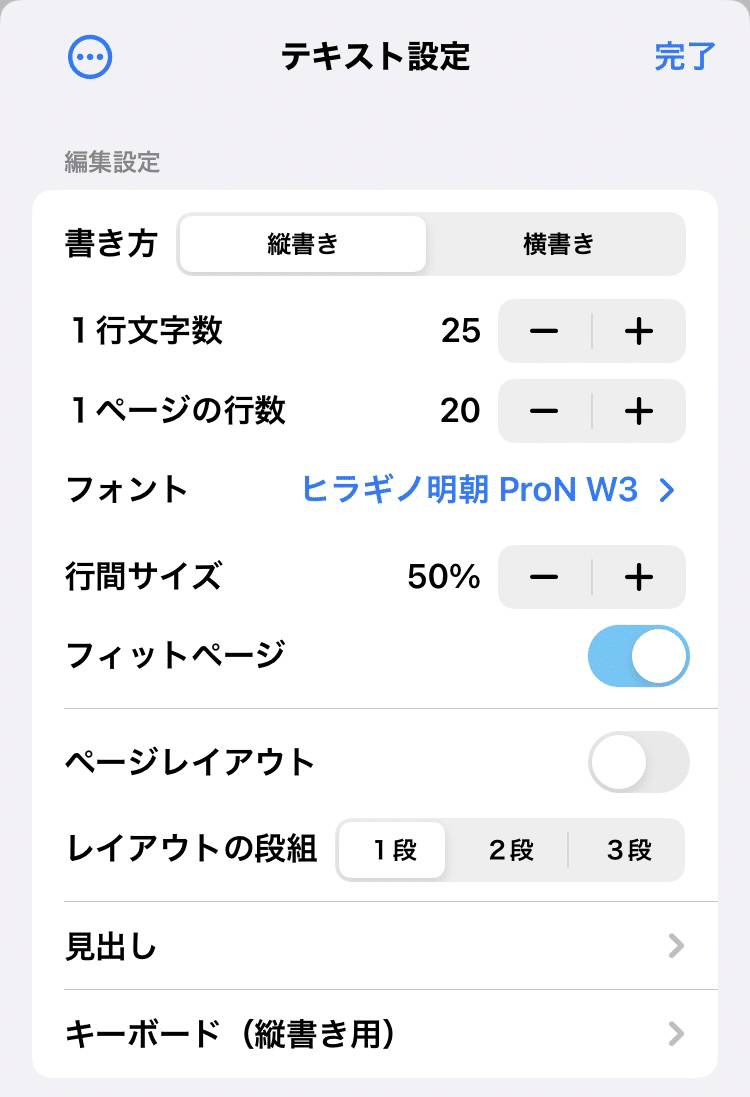
同じく「テキスト設定」の一番下にある「句読点」から、ぶら下げる句読点の文字に、」や 』を追加する。
(文字列の一番下に表示してくれるようになる)

編集画面で、行ズレなどのおかしい場所をひたすら修正し、PDFに変換する。
PDFに変換する場合の設定はこれ(A5サイズ二段組)


PDFを確認し、段のズレなどのおかしいと思う部分をひたすら直す。
(段組のズレを縦式で直す方法があったら誰か教えて)
⑥ノンブルを入れる(iPhone作業)
表紙もページ数に入る。
数え方は下記の通り(20ページの場合)。
1,2 表紙
3 中表紙(奇数ページ。見開きの左側)
4 白紙
5 目次
6〜17 本文
18 奥付(偶数ページ。見開きの右側)
19,20 裏表紙
よって、縦式の本文は3ページから始めて、隠しノンブルを入れる。
(勝手に隠しノンブルにしてくれる。便利!)

⑦印刷所さんを選ぶ
⑧紙を選び、ページ数から背幅を計算する
本文:淡クリームキンマリ72.5kg
表紙:ペルーラスノーホワイト+マット加工(PPマット)
※90kgより72.5kgの方が薄いので注意
(正直、紙のことが一番わからない……)
背幅ツールは印刷所さんのサイトに記載があればそれに従う(下記リンクは一例)。
⑨表紙を作る(PC, iPhone作業)
同人誌表紙メーカーさんを使用する場合は、「塗り足し」が3mm入っているので注意。
また、表紙の画像について、印刷所さんの「備考」欄で連絡をする。
詳細は下記リンク。
「かんたん表紙メーカー」さんで文字部分のロゴだけ作成して「同人誌表紙メーカー」さんに貼りつけるのもよい。
表紙作成のイメージを膨らませるリンク
⑩入稿する
未来の私へ。
これで頑張れ!!
美味しい珈琲を飲みます!
